

Av Adela D. Louie, Senast uppdaterad: December 13, 2023
Trött på begränsningar för offlineåtkomst till dina favoritlåtar? Planerar du att skapa en personlig spellista som överskrider onlinevärlden? Kolla inte vidare. I den här artikeln avslöjar vi hemligheterna för att enkelt fånga ljudbilden du väljer direkt från YouTube.
Oavsett om du är en erfaren musikentusiast eller en nyfiken nybörjare, dessa steg-för-steg-instruktioner om hur man spelar in musik från YouTube och experttips ger dig möjlighet att skapa en samling som resonerar med din unika smak. Säg adjö till strömningsbegränsningar och hej till en värld där dina favoritmelodier bara är ett klick bort.
Del #1: Översikt: Vad är YouTube Music?Del #2: Lista över verktyg och programvara för att spela in musik från YouTubeDel #3: Bästa verktyget för att spela in musik från YouTube – FoneDog Screen RecorderSlutsats
Innan vi går vidare till hur man spelar in musik från YouTube måste vi veta vad det är. YouTube Music är en musikströmningstjänst utvecklad av YouTube, ett dotterbolag till Google. YouTube Music lanserades 2015 och ger användarna tillgång till ett stort bibliotek med låtar, album och musikvideor.
Den ger personliga rekommendationer baserade på en användares lyssningshistorik, preferenser och plats. YouTube Music syftar till att vara en heltäckande plattform som vänder sig till både officiella musiksläpp och användargenererat innehåll.
Trots tillgången på lagliga och bekväma streamingalternativ kan användare fortfarande välja att spela in musik från YouTube av flera anledningar:
Det är viktigt att notera att även om inspelning av musik från YouTube kan erbjuda vissa bekvämligheter, bör användare vara uppmärksamma på upphovsrättslagar och användarvillkoren för båda Youtube och de inspelningsverktyg som används. Etiska överväganden och att stödja artister genom att få tillgång till musik på lagliga sätt är avgörande aspekter av ansvarsfull innehållskonsumtion.
Det finns olika verktyg och programvara tillgängliga för hur man spelar in musik från YouTube, alla med sina egna funktioner och funktioner. Här är en omfattande beskrivning av några populära alternativ:
4K Video Downloader är ett multifunktionellt program som gör det möjligt för användare att ladda ner videor och extrahera ljud specifikt från YouTube-plattformen. Programvaran ger kompatibilitet med ett brett utbud av format och upplösningar, såsom MP3, M4A och OGG. Programmet är känt för sin enkelhet och design som är lätt för användare att navigera.
Funktioner:
YTD Video Downloader är en populär programvara för att ladda ner och konvertera videor från YouTube. Den erbjuder en gratisversion med grundläggande funktioner och en Pro-version med ytterligare funktioner, inklusive batchnedladdningar och snabbare konverteringshastigheter.
Funktioner:
ClipGrab låter dig ta och ändra videoformat gratis från YouTube, Vimeo, Facebook och många andra webbplatser. Den fungerar med en massa olika typer och upplösningar och har en inbyggd sökfunktion som låter dig hitta filmer utan att lämna appen.
Funktioner:
Freemake Video Downloader är ett enkelt verktyg för att ladda ner videor och spellistor från YouTube. Den stöder ett brett utbud av format och upplösningar och innehåller ytterligare funktioner som batchnedladdning och videokonvertering.
Funktioner:
JDownloader är en öppen källkodsprogramvara som stöder nedladdning och hantering av filer från olika onlinekällor, inklusive YouTube. Det är inte specifikt för YouTube, men det ger en kraftfull och anpassningsbar plattform för nedladdning av innehåll.
Funktioner:
aTube Catcher är ett funktionsrikt verktyg som inte bara laddar ner videor från YouTube utan också ger alternativ för skärminspelning, videokonvertering och skivbränning. Den stöder en mängd olika format och inkluderar en inbyggd ljudinspelare.
Funktioner:
Det är viktigt att notera att även om dessa verktyg kan vara praktiska, bör användare vara medvetna om de juridiska och etiska konsekvenserna av att ladda ner innehåll från YouTube. Dessutom bör användarvillkor och upphovsrättslagar respekteras för att säkerställa ansvarsfull användning. Kontrollera alltid efter de senaste versionerna av programvaran för att dra nytta av eventuella uppdateringar eller förbättringar.
FoneDog skärminspelare framstår som ett exceptionellt verktyg för att spela in musik från YouTube, och erbjuder en sömlös och funktionsrik upplevelse för användare som vill skapa sina egna personliga musiksamlingar.
Gratis nedladdning
För Windows
Gratis nedladdning
För vanliga Mac-datorer
Gratis nedladdning
För M1, M2, M3
Denna mångsidiga programvara är inte bara användarvänlig utan innehåller också en rad funktioner som gör den till det bästa valet för att fånga dina favoritlåtar från världens största videodelningsplattform.
Här är flera funktioner och steg på hur man spelar in musik från YouTube använder denna topp Windows skärminspelare med ljud:
Steg #1: För att komma igång, börja med att installera FoneDog Screen Recorder-applikationen och se till att installationen är lämplig för det operativsystem som för närvarande är installerat på din persondator.
Steg #2: När processen med att installera programvaran är klar bör du köra programmet genom att följa det typiska tillvägagångssätt som du skulle följa när du påbörjar en skärminspelning.
Steg #3: Undersök de många tillgängliga alternativen i applikationens användargränssnitt och välj sedan "Ljudinspelare" läge för att vara redo för inspelning av ljudinnehåll av hög kvalitet.
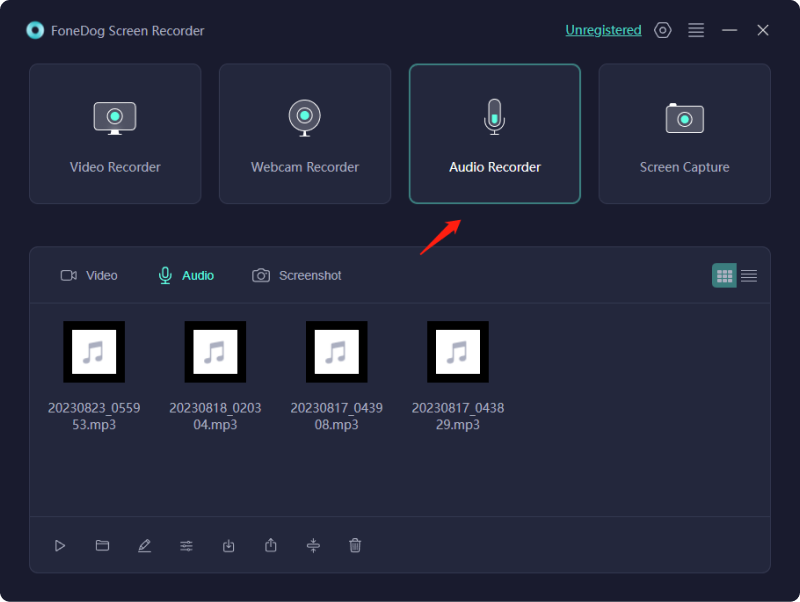
Steg #4: Navigera till programmets alternativ, där du hittar friheten att anpassa inspelningsparametrar som källan till din ljudingång, som ofta är din mikrofon.
Steg #5: När du är nöjd med att du är redo att starta ljudinspelningen bör du initiera processen genom att trycka på "REC" knapp som tydligt visas på inspelarens användargränssnitt. Du är välkommen att delta i alla ljudrelaterade aktiviteter som du vill krönika, oavsett om det kräver att du talar eller inte engagerar dig i ett aktivt deltagande i ljudupplevelsen.

Steg #6: När du har spelat in det du vill ha, gå vidare och klicka på "Sluta" möjlighet att avsluta proceduren på ett sömlöst sätt. Du kommer att uppmanas att spara din ljudinspelning vid flera olika tillfällen medan du använder programmet. Detta kommer att säkerställa att innehållet du spelar in förvaras säkert.
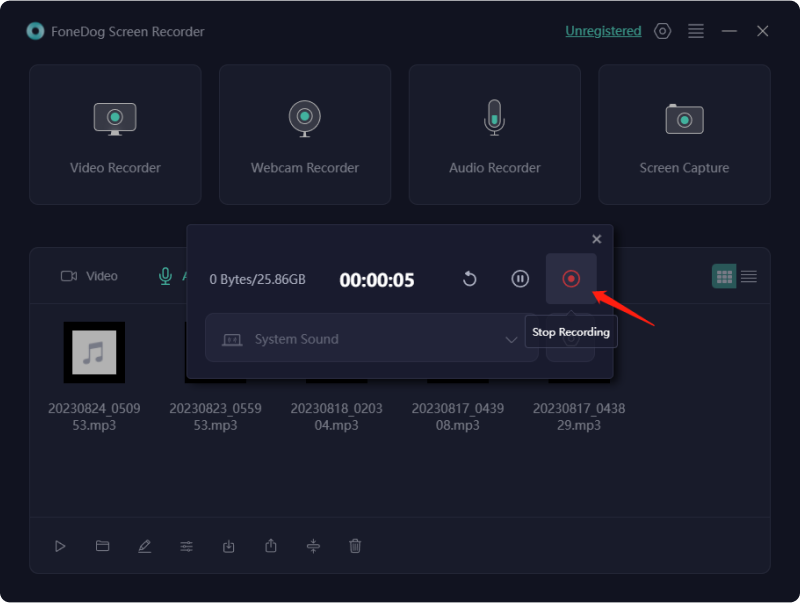
Steg #7: Dessutom, om det krävs, använd de flexibla redigerings- och exportfunktionerna som är inbyggda i programmet; dessa funktioner kompletterar din ljudinspelning mycket väl och fungerar mycket bra tillsammans. Innan du exporterar den färdiga produkten har du möjlighet att modifiera och förbättra det insamlade materialet i enlighet med din egen smak tack vare detta alternativ.
FoneDog Screen Recorder framstår som det bästa verktyget för att spela in musik från YouTube, och sömlöst blandar kraftfulla funktioner med ett användarvänligt gränssnitt. Förhöj din upplevelse av att fånga musik och bygg ett personligt bibliotek med försäkran om högkvalitativt ljud med FoneDog Screen Recorder.
Folk läser också2023 Nybörjarguide: Hur man spelar in video på MacAnvändarvänlig guide 2023: Hur man skärminspelning på Windows 10
Sammanfattningsvis, att veta hur man spelar in musik från YouTube kan vara en befriande upplevelse som erbjuder friheten att skapa en personlig musiksamling offline. Omfamna ansvarsfull innehållskonsumtion genom att respektera upphovsrättslagar och artisträttigheter. Utforska de olika verktygen som finns tillgängliga, men prioritera alltid etisk användning. Skapa en musiktapet som resonerar med din unika smak. Dela den här värdefulla guiden med andra musikentusiaster och ge dem möjlighet att ge sig ut på sin egen resa med ljudutforskning. Glad läsning!
Lämna en kommentar
0 Kommentar
Screen Recorder
Kraftfull skärminspelningsprogramvara för att fånga din skärm med webbkamera och ljud.
Heta artiklar
/
INTRESSANTTRÅKIG
/
ENKELSVÅR
Tack! Här är dina val:
Utmärkt
Betyg: 4.5 / 5 (baserat på 81 betyg)